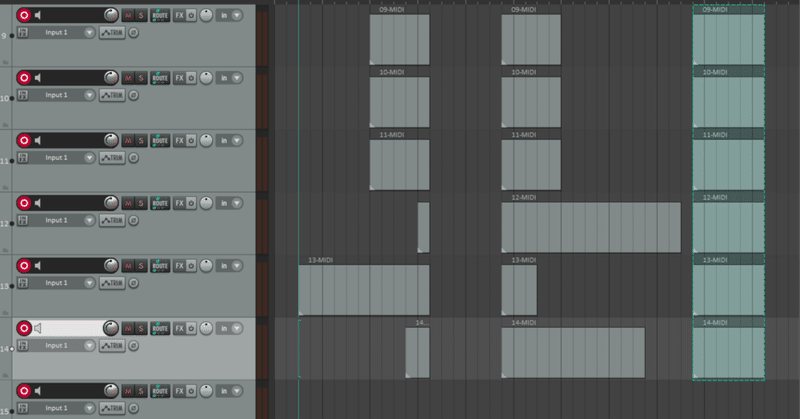
【REAPER】 Razor Editingの使い方
オーディオやMIDIなどの編集(コピー、切り取りなど)は通常アイテム単位で行いますが、Razor Editingでは指定した領域に対して編集を行うことができます。これにより例えばサビの部分をまとめてコピーすることができます。
Altキーを押しながら右クリックでドラッグさせることでRazor Editingによる範囲選択を行うことができます。または左上のカミソリマークを押してRazor Editingモードにすることができます。(Razor Editingモード有効中は通常の範囲選択と同じように左クリックでドラッグして範囲選択します)

Alt+Shiftを押しながら右クリックでドラッグさせると追加で範囲選択を行うことが出来ます。
選択した範囲の端を左クリックで左右または上下にドラッグさせることで範囲を変更することができます。
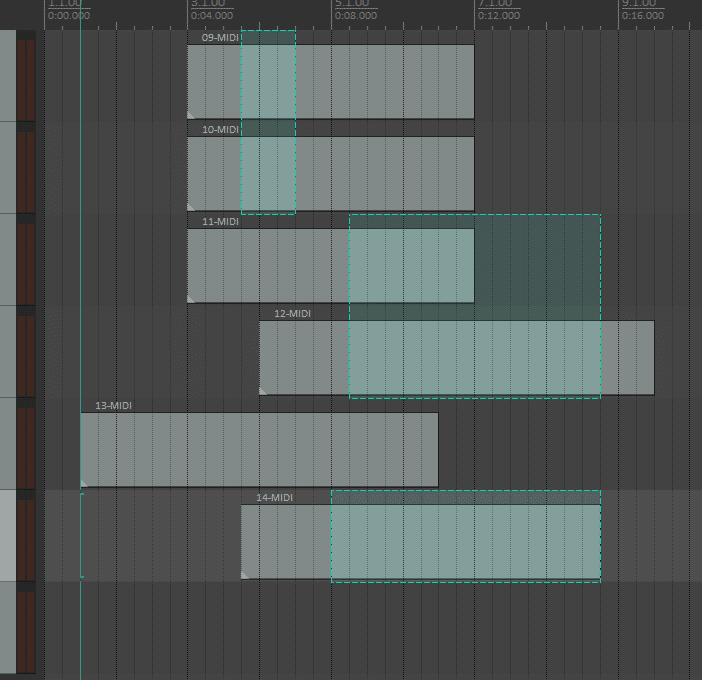
Altキーを押しながら左クリックで選択範囲から除外することができます。
選択範囲にEnvelopeを含めることもできます。また別トラック間の同じ種類のEnvelopeに移動やコピーもできます。

使い道は限られますが別の種類のEnvelope、例えばVolume EnvelopeからPan Envelopeに移動やコピーなどもできます。やり方はAltキーを押しながら編集します。

この記事が気に入ったらサポートをしてみませんか?
